- 软件大小:2.8M
- 软件语言:简体中文
- 软件版本:v1.0
- 软件类别:系统其他
- 更新时间:2024-09-23
- 运行环境:Windows11,Windows10
- 软件等级:

- 软件厂商:
- 官方网站:

289.6M/简体中文/8
288M/简体中文/8
148.2M/简体中文/8.6
14.3M/简体中文/8
134.1M/简体中文/5.0
最近,全新win11安卓子系统上线,许多小伙伴都能在Windows上体验安卓应用。但是由于官方提供的安装方法非常繁杂,今天3322小编就为你带来了这款win11子系统助手免费版。这是为Windows 11安卓子系统开发的一款辅助软件,相较于传统的ADB 和命令行来安装安卓应用,win11安卓子系统助手界面清爽简洁,操作使用非常简单,不仅完美适配 Win11 全新右键菜单,支持通过右键直接向子系统安装应用,还可双击 apk 安装,而且提供了连接提示,从而减少了初级用户出错的可能。另外,应用也支持通过工具箱快速移除应用,还提供了子系统设置界面的快捷方式,非常方便易用。最为重要的是,软件绿色免费,安全无毒无广告,用户可以放心使用。不过需要注意的是需要打开激活win11安卓子系统,才能正常使用这款工具,详细的使用方法可以参考小编为你带来的教程,感兴趣的小伙伴不妨下载试试吧!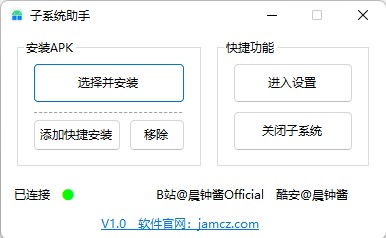
1、快速安装APK:
适配Win11全新右键菜单安装,双击安装,常规选择安装
2、自动连接:
启动子系统后,开启本工具即可自动连接子系统
3、简洁易用:
可自动检测驱动,检测连接状态
4、其他功能:
开启自带设置,重启等
PS.使用前需要win11安装配置好安卓子系统才能打开,不知道怎么配置的小伙伴可以看看win11子系统安装教程。
1、首先下载解压,得到子系统助手一下文件,运行SSA.exe启动软件;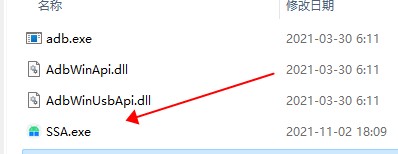
2、软件提供两种安装方式,最简单的是通过文件路径进行安装,点击安装apk即可;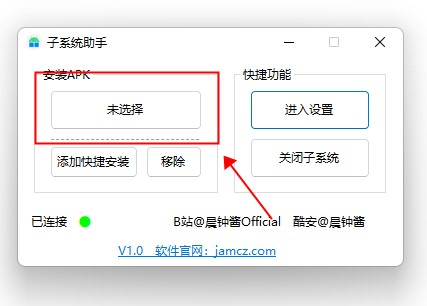
3、其实还支持添加到Windows11右键快捷安装;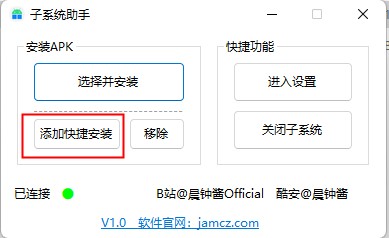
4、添加之后,右键选择apk文件,使用子系统助手安装就能快速安装安卓软件了;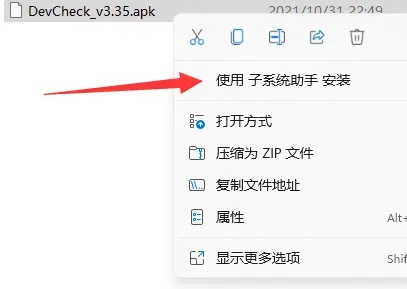
5、等待安装软件安装完成;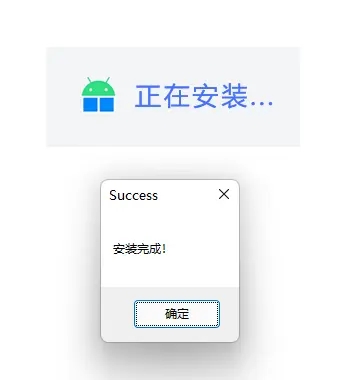
6、打开app即可流畅使用,感兴趣的小伙伴快来下载win11安卓子系统助手试试吧。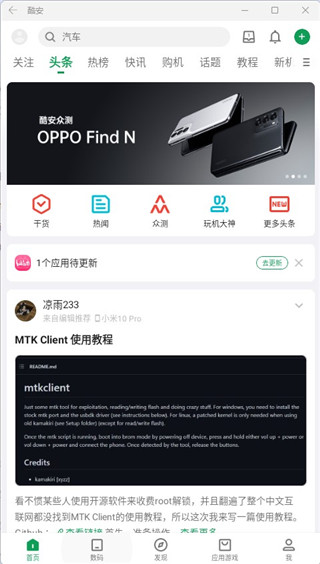
1、选择并安装:
可选择apk文件直接安装
2、添加快捷安装:
添加右键菜单安装与双击安装。点击右侧“移除”可停用本功能
3、快捷功能:
打开子系统自带的Android设置界面。也可一键关闭子系统
1、用户可以将安卓App固定到开始菜单或任务栏,并通过鼠标、触摸或笔输入与它们交互;
2、安卓App还可以集成到Alt+选项卡和任务视图中,帮助用户在App之间快速切换;
3、用户可以在操作中心中查看来自安卓App的通知,或在Windows应用程序和安卓App之间共享剪贴板;
4、微软还添加了无障碍体验,许多Windows辅助功能设置都适用于安卓App;